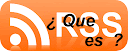Eliminar opciones del clic derecho de Windows
de SpamLoco de SpamLoco
Neri me consultó hace algunos días cómo eliminar algunas opciones del clic derecho o menú contextual, es completamente normal que los programas que instalamos agreguen sus opciones allí y mientras que algunas son realmente útiles otras no son utilizadas casi nunca.Estas opciones pueden ser eliminadas de forma manual desde el registro de Windows pero también existen aplicaciones que nos facilitan el trabajo, una de ellas es FileMenu Tools (5 MB), es gratuita, se encuentra en español y nos permitirá personalizar de forma sencilla el menú contextual que se genera al hacer un clic derecho sobre un archivo o una carpeta.

Lo primero que notaremos es que el programa agrega un montón de opciones nuevas que se detallan en la web oficial, algunas pueden resultar muy útiles y otras no tanto, lo bueno es que las podemos organizar dentro de un submenú, eliminar una a una o deshabilitar completamente (desde el menú Opciones). El programa también permite personalizar el submenú ''Enviar a'' de Windows y eliminar las opciones que generan los programas que tenemos instalados, además también es posible agregar nuevas opciones personalizadas. Algo a tener en cuenta es que si realizamos cambios y luego desinstalamos el programa, las opciones eliminadas no volverán a su estado original.
Otra excelente aplicación que nos permitirá realizar una tarea similar fue mencionada hace algún tiempo en Geekotic y se denomina ShellExView. Es muchísimo más liviana (84,5 KB), muestra información detallada sobre cada opción a eliminar y aunque por defecto se instala en inglés, desde su web oficial es posible descargar paquetes de lenguajes entre los que se encuentra nuestro idioma.

Ver también:
Agregar y eliminar opciones del menú ''Nuevo''.
Agregar ''Cambiar a...'' y ''Mover a...'' en el menú contextual.
Agregar carpetas y aplicaciones en Mi PC y el Panel de control.